こんにちは。
YOSHIAKIです。
YouTubeを初めて1年が経過しましたが、その間、動画編集はAdobe Premiere Proを使用してきました。
しかし収益化できてない状態で、これ以上、ソフトウェア代を払うのはキツイなーと思い始めたので、無料で使える「DaVinci Resoleve」を使うことにしました。
ただPremiere Proとは操作方法が、ちょっと違います。
僕と同じようにこれからDaVinci Resoleveを使ってみようかと思っている方のために、知ったことを少しずつ、忘備録として残そうかと思います。
今回の記事では

- DaVinci Resoleveを初めて使う
- 操作する画面について知りたい
といった、超、超初心者向けの記事です。
注意
この記事ではDaVinci Resoleve17を使用しています。
日本語への言語設定の方法
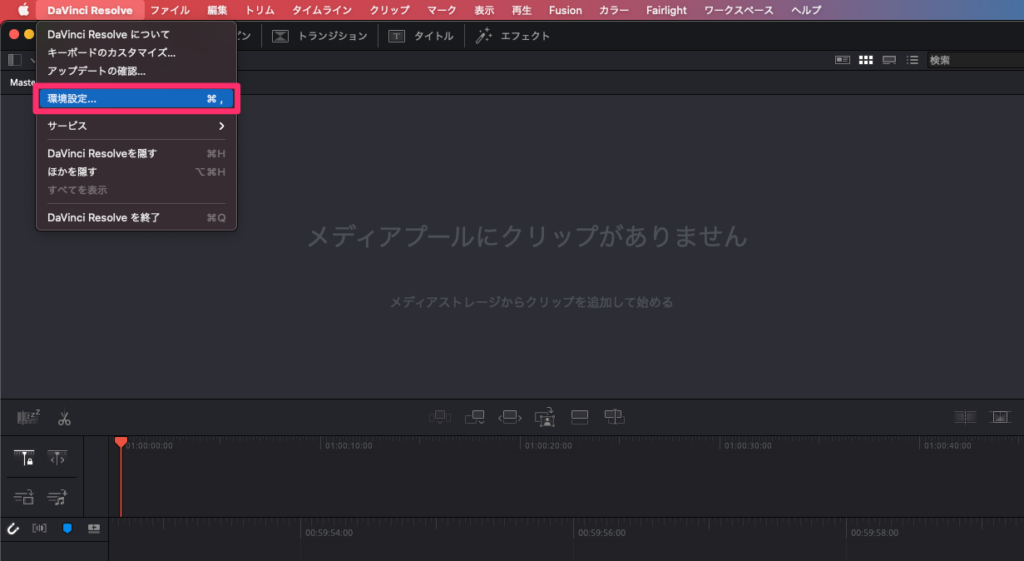
DaVinci Resolveのインストールが完了して起動させたら、まず画面上部メニューにある「DaVinci Resolve」をクリックします。
そしてメニュー内にある「環境設定」をクリックします。
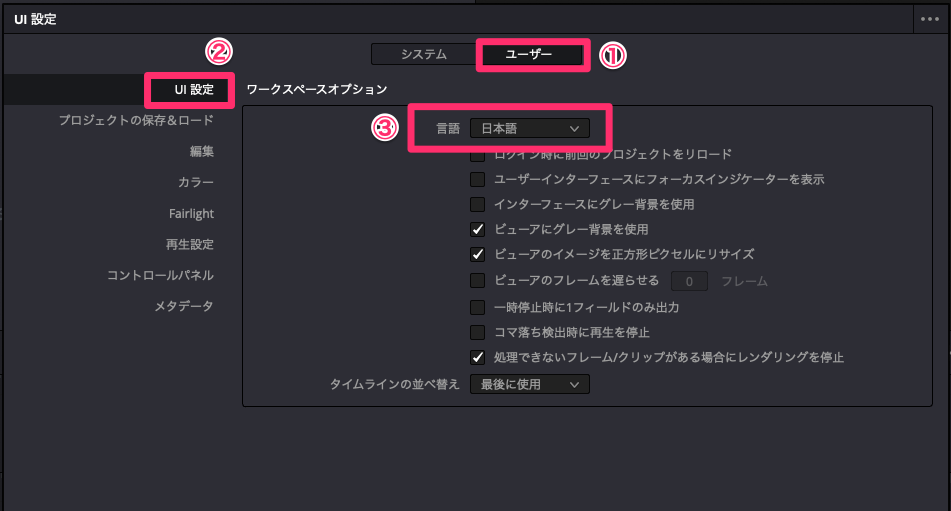
新たに「環境設定」のウィンドウが表示したら、下記の手順で言語を日本語に変更していきましょう。
- ユーザータブを選択する
- UI設定を選択する
- 言語を「日本語」に変更する
これでDaVinci Resolveが日本語表示に切り替わります。

言語がすぐに変わらない場合には、DaVinci Resolveを再起動させよう。


